图片转Excel表格怎么操作?在日常的办公中,将图片转换为Excel表格可以让我们更高效地管理数据 。此外,这也可以帮助我们减少手动输入数据时产生的错误 。通过使用转换工具,我们可以将图片中的信息快速提取出来并转换为可编辑的Excel文件 。这一过程不仅可以提高数据处理的效率,还可以使我们节省时间和精力 。如果你有一张图片,想要将它转换成Excel表格,以下是几种方法:

【word表格怎么转化图表 图片转Excel表格怎么操作】方法一:使用OCR文字识别软件
迅捷OCR文字识别软件是一款能够将图片转换为可编辑的Excel表格的工具,它可以帮助我们将纸质文档快速数字化,提高工作效率 。此外,它还支持多种语言识别,我们可以根据需要选择相应的语言来进行识别 , 从而更加方便地应用于不同领域的文字识别工作 。具体操作步骤如下:
第一步:首先打开这款识别工具,在功能栏中点击【图片转Excel】选项,将需要转换的图片点击添加进标记的红框内;
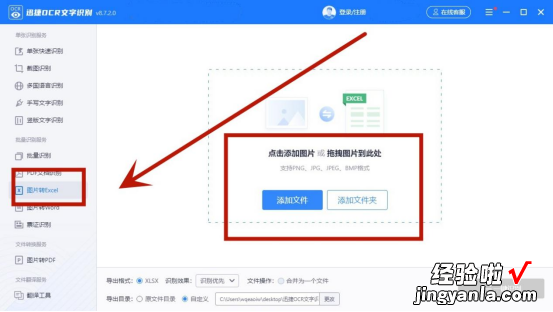
第二步:图片上传完成后,设置好需要转换的参数 , 然后点击【一键识别】按钮就好了 。
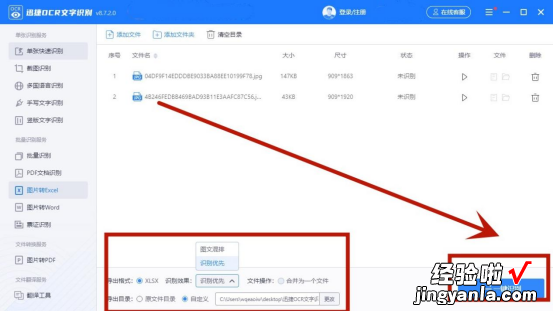
方法二:使用在线图片转Excel工具
SmallPDF是一款非常实用的工具 , 它可以帮助我们将图片转换成Excel格式 。使用它进行文件转换,能够使我们更加方便地管理数据 , 并且可以提高我们的工作效率 。它的操作步骤很简单:首先打开这款工具 , 将要转换的图片拖动到工具中,等待图片上传并转换之后找到【表格转换】选项就可以啦 。

方法三:使用专业转换应用程序
Online-Convert是一个非常实用的工具,它可以将图片转换成Excel表格,这为我们的工作和生活带来了极大的便利 。通过使用这个工具,我们可以将一些难以处理的大量数据或者是图表快速地转换为Excel表格 , 从而更加高效地进行数据分析和处理 。
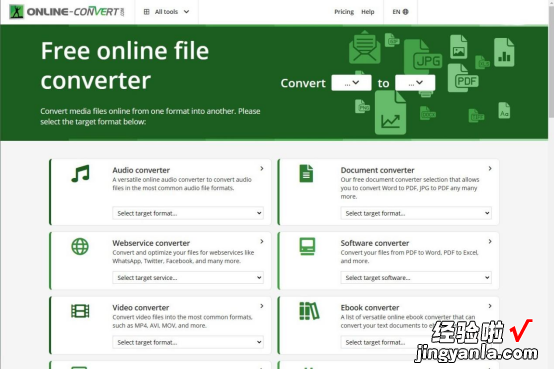
综上所述 , 就是小编分享的有关于图片转Excel表格的方法啦,这些工具操作步骤都很简单方便,希望这些方法能够帮助到您哦!
